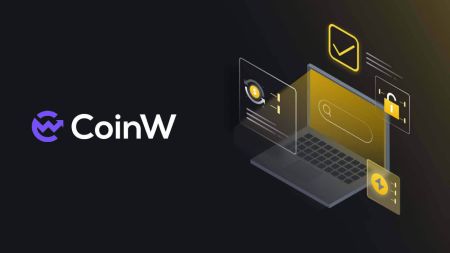CoinW Download - CoinW Denmark - CoinW Danmark
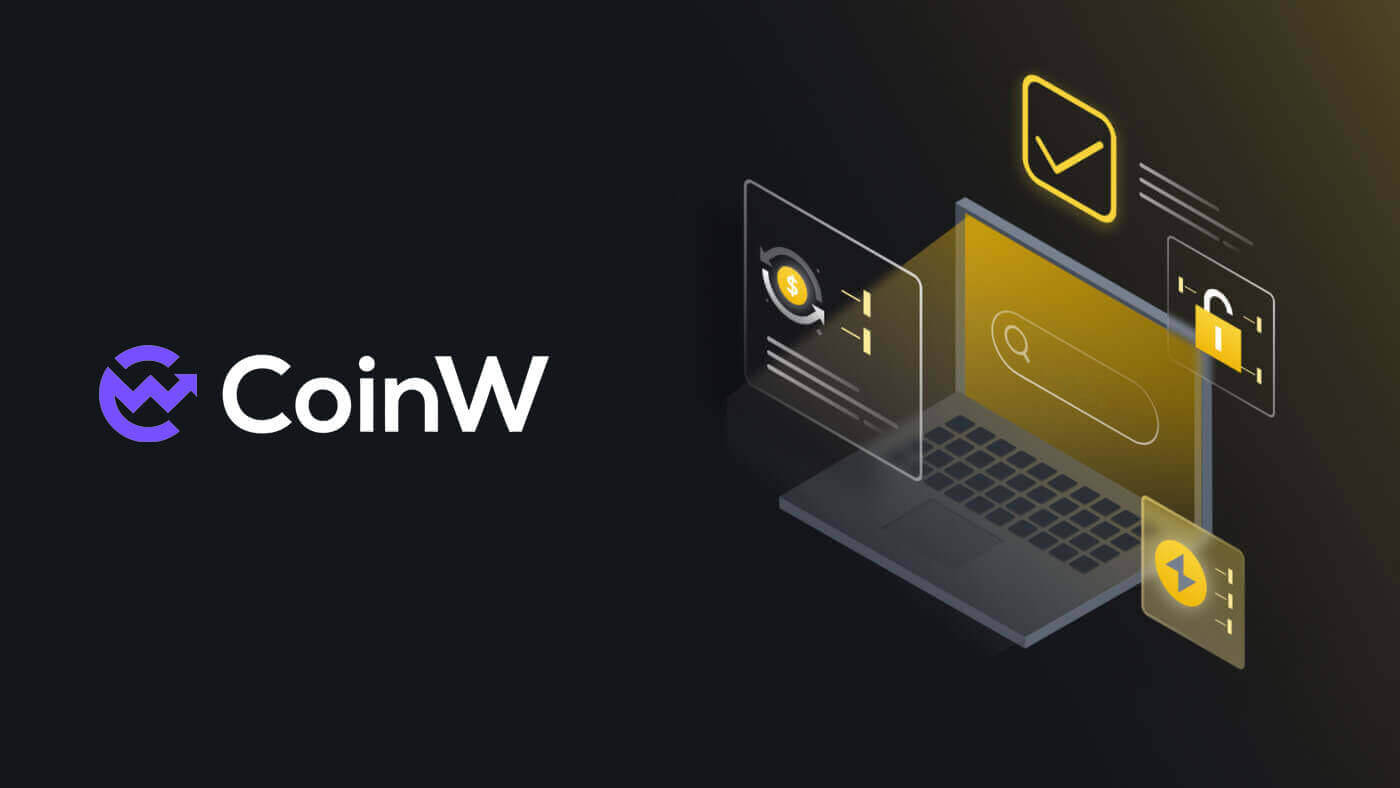
Sådan downloades og installeres CoinW-appen på Windows
Desktop-appen på handelsplatformen er nøjagtig den samme som webversionen af den. Derfor vil der ikke være nogen problemer med handel, indskud og udbetalinger.1. Gå til CoinW- webstedet, klik på download-ikonet og klik på [APP Download] .
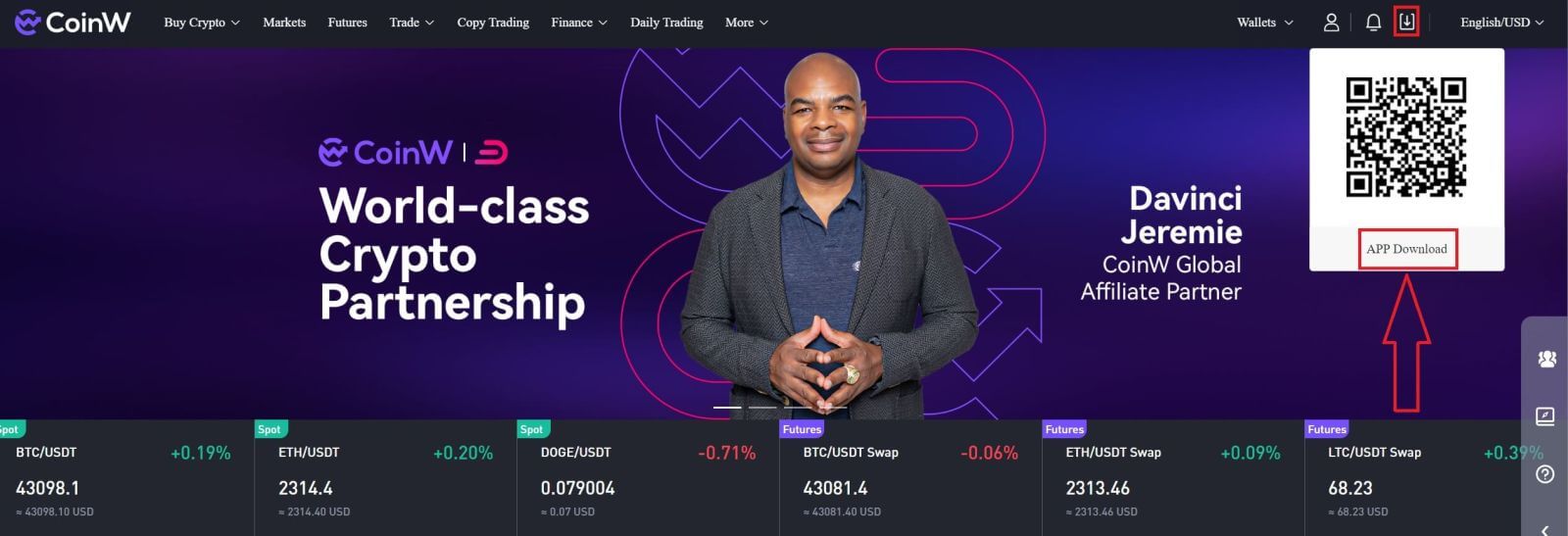
2. Klik på [Windows Download] .
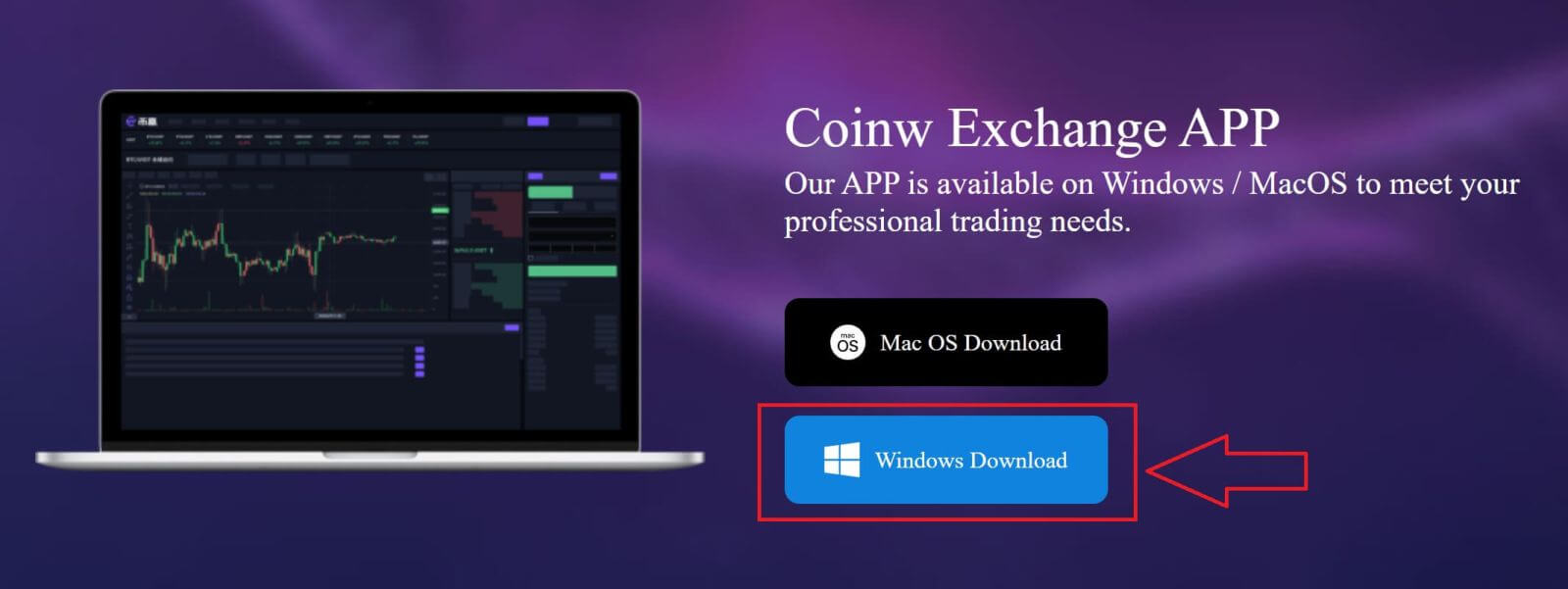
3. Vent på overførslen, når den er udført, klik på filen.
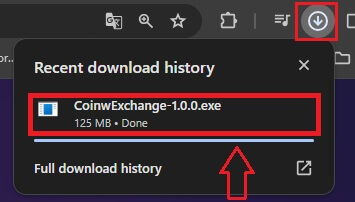
4. Vælg [Kun for mig] for den bedste sikkerhed, og klik derefter på [Næste] til næste trin.
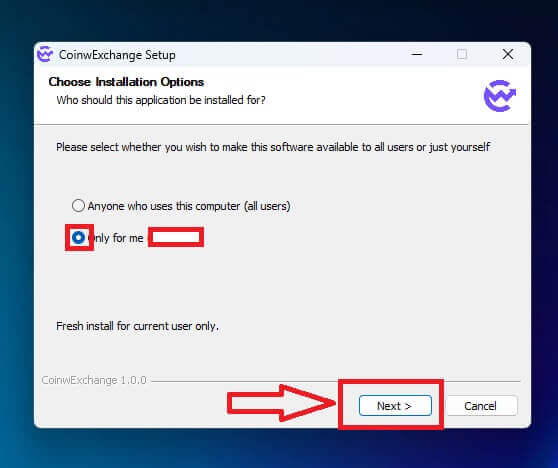
5. Søg efter den mappe, du vil gemme appen på dit skrivebord, og klik derefter på [Installer] for at starte processen.
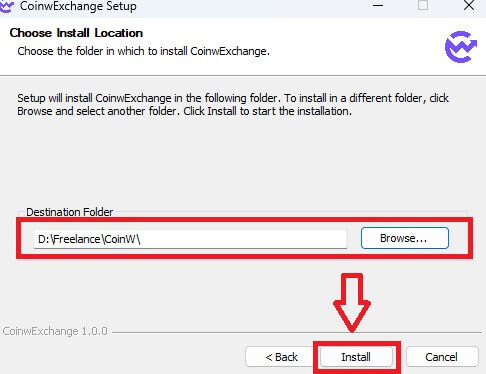
6. Venter på installationen.
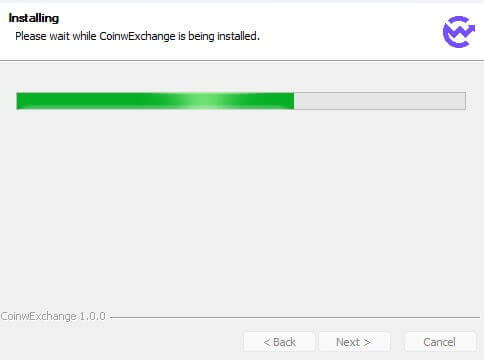
7. Klik på [Udfør] for at lukke installationsvinduet.
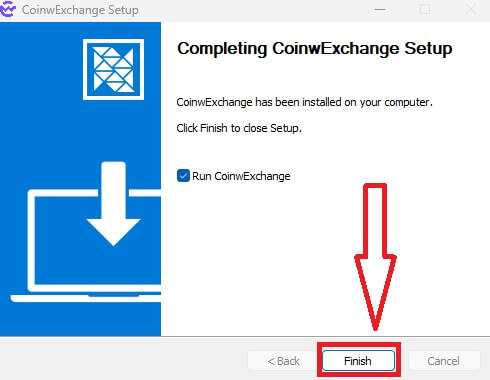
8. Tillykke med at du har installeret appen.
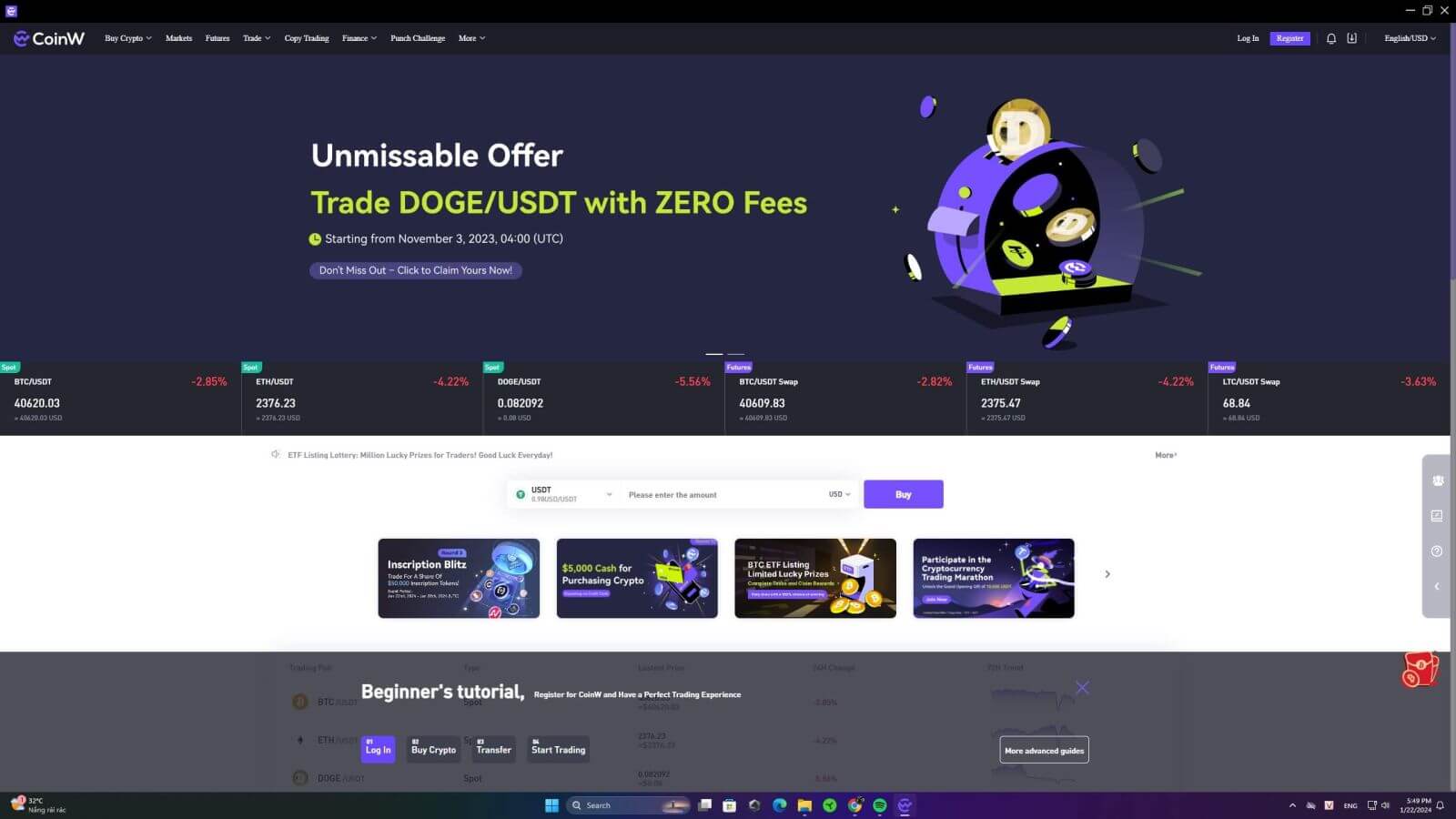
Sådan downloader og installerer du CoinW-appen på macOS
Desktop-appen på handelsplatformen er nøjagtig den samme som webversionen af den. Derfor vil der ikke være nogen problemer med handel, indskud og udbetalinger.1. Gå til CoinW- webstedet, klik på download-ikonet og klik på [APP Download] .
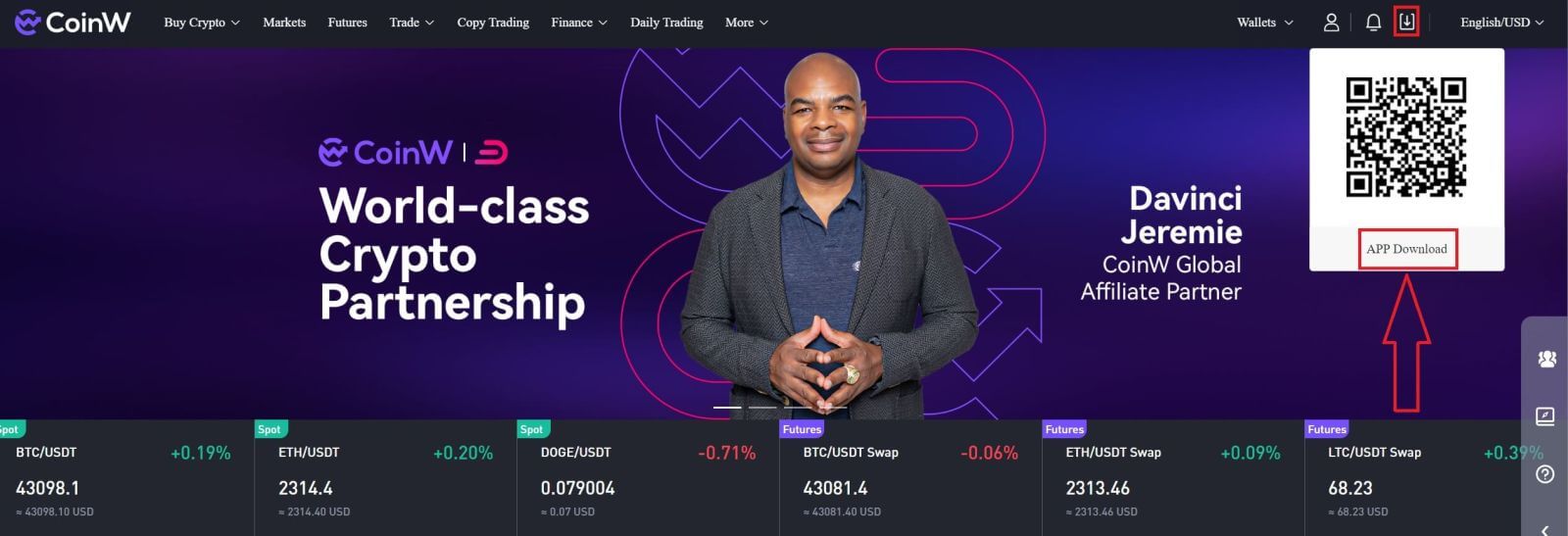
2. Klik på [Mac OS Download] .
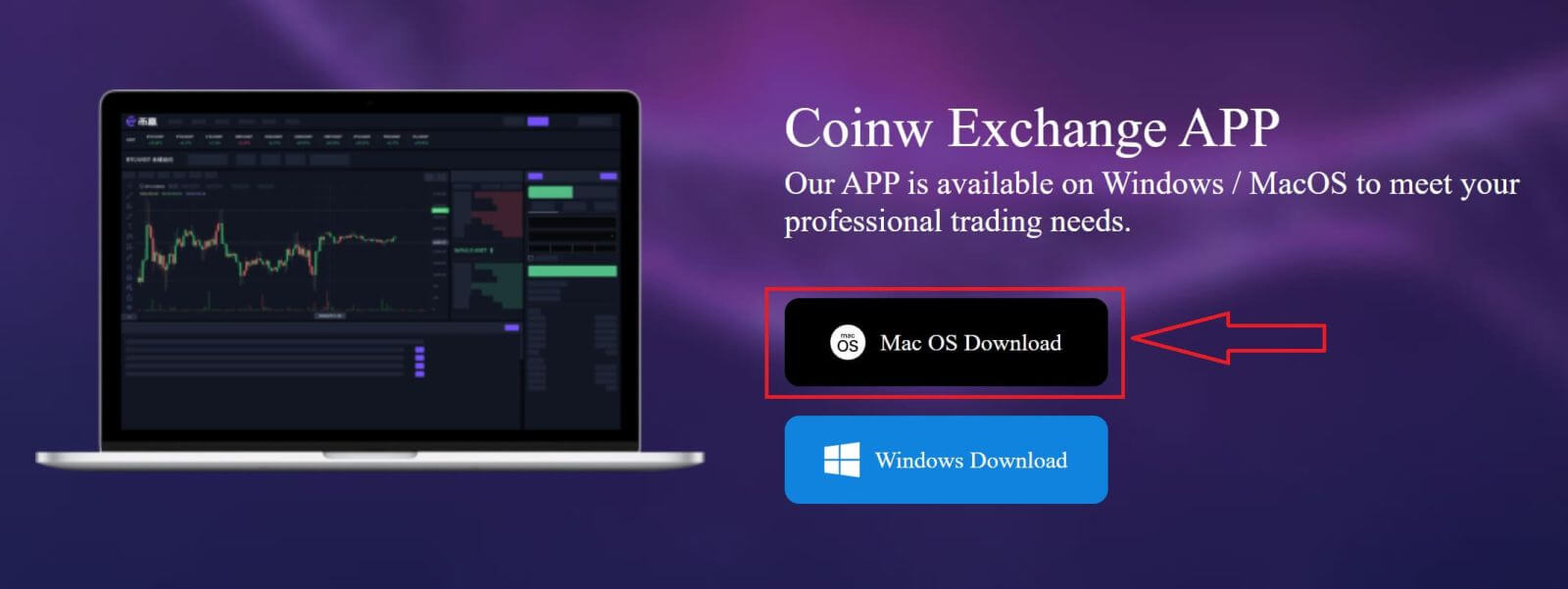
3. Dit CoinW-installationsprogram begynder automatisk at downloade om et par sekunder. Hvis dette ikke sker, skal du genstarte download. Trinnet til installation på macOS er det samme som med Windows.
Sådan registrerer du dig på CoinW med telefonnummer
1. Gå til CoinW og klik på [ Register ].
2. Vælg en registreringsmetode. Du kan tilmelde dig med din e-mailadresse, dit telefonnummer og din Apple- eller Google-konto. Vælg venligst kontotypen med omhu. Når du er registreret, kan du ikke ændre kontotypen. Vælg [Telefon] , og indtast dit telefonnummer.

3. Opret derefter en sikker adgangskode til din konto. Sørg for at bekræfte det to gange.

4. Når du har indtastet alle oplysningerne, skal du klikke på [Send kode] for at modtage en SMS-bekræftelseskode.

5. Klik på [Klik for at bekræfte] og udfør processen for at bevise, at du er et menneske.

6. Du modtager en 6-cifret bekræftelseskode på din telefon. Indtast koden inden for 2 minutter, sæt kryds i boksen [Jeg har læst og accepterer CoinW-brugeraftalen], og klik derefter på [Registrer] .

7. Tillykke, du har registreret dig på CoinW.

Sådan registrerer du dig på CoinW med e-mail
1. Gå til CoinW og klik på [ Register ].
2. Vælg en registreringsmetode. Du kan tilmelde dig med din e-mailadresse, dit telefonnummer og din Apple- eller Google-konto. Vælg venligst kontotypen med omhu. Når du er registreret, kan du ikke ændre kontotypen. Vælg [E-mail] , og indtast din e-mail-adresse.

3. Opret derefter en sikker adgangskode til din konto. Sørg for at bekræfte det to gange.

4. Når du har indtastet alle oplysningerne, skal du klikke på [Send kode] for at modtage en SMS-bekræftelseskode. Du modtager en 6-cifret bekræftelseskode på din telefon. Indtast koden inden for 2 minutter, sæt flueben i boksen [Jeg har læst og accepterer CoinW-brugeraftalen] , og klik derefter på [Register] .

5. Tillykke, du har registreret dig på CoinW.

Ofte stillede spørgsmål (FAQ)
Jeg kan ikke modtage SMS eller e-mail
SMS
Tjek først, om du har indstillet SMS-blokering. Hvis ikke, kontakt venligst CoinW kundeservice og oplys dit telefonnummer, så kontakter vi mobiloperatørerne.
Tjek først, om der er e-mails fra CoinW i dit junk. Hvis ikke, kontakt venligst CoinW kundeservicepersonale.
Hvorfor kan jeg ikke åbne CoinW-siden?
Hvis du ikke kan åbne CoinW-webstedet, så tjek venligst dine netværksindstillinger først. Hvis der er en systemopgradering, vent venligst eller log ind med CoinW APP.
Hvorfor kan jeg ikke åbne CoinW APP'en?
Android
- Tjek om det er den nyeste version.
- Skift mellem 4G og WiFi og vælg det bedste.
iOS
- Tjek om det er den nyeste version.
- Skift mellem 4G og WiFi og vælg det bedste.
Kontosuspendering
For at beskytte brugeraktiver og forhindre, at konti bliver hacket, har CoinW sat udløserne af risikokontrol. Når du udløser det, vil du automatisk blive udelukket fra at hæve i 24 timer. Vent venligst tålmodigt, og din konto vil blive frigjort efter 24 timer. Triggerbetingelserne er som følger:
- Skift telefonnummer;
- Skift login-adgangskode;
- Hent adgangskode;
- Deaktiver Google Authenticator;
- Skift handelsadgangskode;
- Deaktiver SMS-godkendelse.